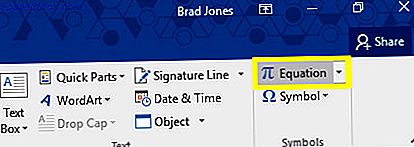Έχετε αισθανθεί ποτέ συγκλονισμένοι από τον τεράστιο αριθμό λειτουργιών των Windows 10; Οι 10 καλύτερες νέες λειτουργίες των Windows 10 Οι 10 καλύτερες νέες λειτουργίες των Windows 10 Η ενημερωμένη έκδοση των Windows 10 Fall Creators έχει πολλές βελτιώσεις, αλλά αξίζει να αναβαθμιστεί; Κάντε το μυαλό σας μετά την εξέταση των καλύτερων νέων δυνατοτήτων. Διαβάστε περισσότερα προστέθηκε με κάθε σημαντική ενημέρωση, καθώς και τα κρυμμένα χαρακτηριστικά των Windows 10 Windows Can Do This? 15 Εκπληκτικά Χαρακτηριστικά Δεν είχατε καμιά ένδειξη για τα Windows μπορούν να το κάνουν αυτό; 15 Εκπληκτικά Χαρακτηριστικά Δεν είχατε καμιά ένδειξη Σχετικά με τα Windows μπορεί να κάνει πολύ περισσότερα από όσα νομίζετε. Ακόμα κι αν είστε χρήστης παλαιότερων Windows, στοιχηματίζω ότι θα ανακαλύψετε ένα στοιχείο στη λίστα μας που ποτέ δεν ήξερε ότι υπήρχε. Διαβάστε περισσότερα που δεν γνωρίζουν πολλοί άνθρωποι. Αυτά είναι πολλά για να παρακολουθείτε.
Σήμερα, θέλουμε να επισημάνουμε ορισμένα χαρακτηριστικά των Windows 10 που δεν χρησιμοποιούν αρκετά άτομα. Είτε πρόκειται για ολοκαίνουργια, παλιά αλλά ξεχασμένα, είτε απλά ανεπαρκή, εδώ είναι 10 χαρακτηριστικά που αξίζουν μια άλλη ματιά.
1. Ήχος Surround Sonic Windows
Οι πιθανότητες είναι ότι εάν διαθέτετε βασικά ακουστικά για τον υπολογιστή σας, παράγουν στερεοφωνικό ήχο. Ενώ αυτό είναι απόλυτα λειτουργικό για να ακούτε μουσική και βίντεο, η αναβάθμιση σε περιβάλλον ήχο προσφέρει μια καλύτερη εμπειρία για παιχνίδια.
Με την ενημερωμένη έκδοση Windows 10 Creators, η Microsoft πρόσθεσε μια επιλογή για να ενεργοποιήσει τον εικονικό ήχο surround για τα ακουστικά σας. Αυτή η κρυφή δυνατότητα των Windows 10 μπορεί να σας δώσει Virtual Surround Sound Αυτή η κρυφή δυνατότητα Windows 10 μπορεί να σας δώσει Virtual Surround Sound Η ενημερωμένη έκδοση Windows 10 Creators περιέχει ένα κρυφό κόσμημα : Windows Sonic, ένα νέο εργαλείο ήχου surround για τα Windows 10. Ας δούμε πώς να το ρυθμίσετε! Διαβάστε περισσότερα . Ονομάζεται Windows Sonic, και είναι ένα από τα πιο cool νέα πράγματα στα Windows 10.
Κάντε δεξί κλικ στο εικονίδιο Ήχος στο δίσκο του συστήματος και, στη συνέχεια, κάντε κλικ στην επιλογή Συσκευές αναπαραγωγής . Κάντε διπλό κλικ στα ηχεία σας στη λίστα που εμφανίζεται και, στη συνέχεια, μεταβείτε στην καρτέλα Χωρικός ήχος . Εδώ, αλλάξτε το αναπτυσσόμενο πλαίσιο από Απενεργοποίηση σε Windows Sonic για ακουστικά και ελέγξτε το κουτί ενεργοποίησης 7.1 εικονικού περιβάλλοντος ήχου .
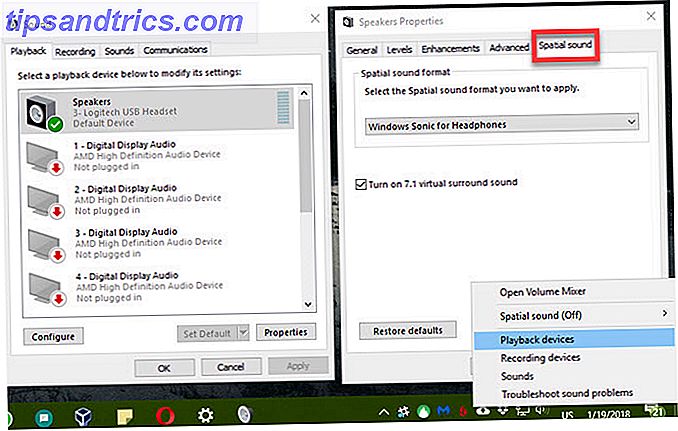
Αυτό δεν υποκαθιστά τον κατάλληλο ήχο surround, αλλά θα πρέπει να παρατηρήσετε μια διαφορά. Δεν είναι κακό δωρεάν!
2. Εικονικοί επιτραπέζιοι υπολογιστές
Η υποστήριξη εικονικών επιτραπέζιων υπολογιστών ήταν μία από τις πιο απαιτούμενες λειτουργίες για τα Windows 10, αλλά με κάποιο τρόπο κατέληξε να είναι ένα από τα πιο υποτιμημένα 6 Underrated Windows 10 Χαρακτηριστικά που πρέπει να δοκιμάσετε 6 Underrated Windows 10 Χαρακτηριστικά που πρέπει να δοκιμάσετε Τα Windows 10 είναι διαφορετικά και αλλάζουν συνεχώς. Δεν θα κάνετε ποτέ τη διερεύνηση νέων χαρακτηριστικών και εργαλείων. Αυτό το άρθρο θα σας βοηθήσει να ανακαλύψετε κόλπα που ίσως έχετε χάσει μέχρι στιγμής. Διαβάστε περισσότερα . Εάν δεν τους χρησιμοποιείτε για να αυξήσετε την παραγωγικότητά σας, πρέπει πραγματικά!
Πατήστε το πλήκτρο Windows + Tab για να ανοίξετε την προβολή εργασιών . Αυτό σας επιτρέπει να περιηγηθείτε στα ανοιχτά παράθυρά σας, αλλά μπορείτε να κάνετε κλικ στην επιλογή Νέα επιφάνεια εργασίας στην κάτω δεξιά γωνία για να δημιουργήσετε μια νέα εικονική επιφάνεια εργασίας. Αυτό σας επιτρέπει να ανοίξετε ένα νέο σύνολο παραθύρων, ανεξάρτητα από το τι εργάζεστε.
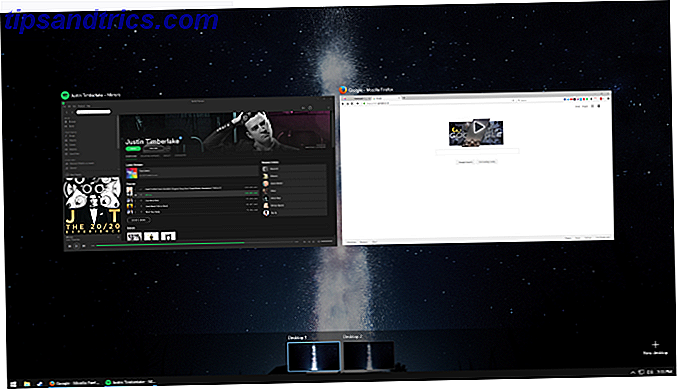
Εάν δεν χρησιμοποιείτε πολλές οθόνες, αυτός είναι ένας πολύ καλός τρόπος για να προσθέσετε επιπλέον χώρο εργασίας. Αλλά ακόμα και με πολλές οθόνες, μπορείτε να χρησιμοποιήσετε επιπλέον επιτραπέζιους υπολογιστές για τα διάφορα προφίλ του προγράμματος περιήγησης, να διαχωρίσετε εφαρμογές εργασίας και αναψυχής ή οποιαδήποτε άλλη χρήση που μπορείτε να σκεφτείτε.
Μην αφήνετε τα γεμάτα παράθυρα να φτάσουν στο δρόμο σας. Πάρτε χρόνο για να τα χωρίσετε σε εικονικές επιφάνειες εργασίας και θα είστε καλύτερα.
3. Αίσθηση αποθήκευσης
Από όλες τις εργασίες που θα μπορούσατε να ξοδέψετε χρόνο στον υπολογιστή σας, η διαγραφή παλιών αρχείων πιθανόν να μην καταρρεύσει στη λίστα σας. Έτσι, μη αυτόματες λύσεις όπως το εργαλείο "Καθαρισμός δίσκων" (Low Disk Space); 5 εγγενή εργαλεία των Windows για να ελευθερώσετε χώρο αποθήκευσης Χαμηλός χώρος στο δίσκο; 5 εγγενή εργαλεία των Windows για να ελευθερώσετε χώρο αποθήκευσης Μην κατεβάζετε ένα ψαρό εργαλείο τρίτου μέρους για να ανακτήσετε πολύτιμο χώρο στο δίσκο! Τα Windows έχουν τα δικά τους εργαλεία για την εργασία και είναι εύκολα στη χρήση. Διαβάστε περισσότερα και ακόμη και το μεγάλο CCleaner δεν είναι οι αγαπημένες εφαρμογές όλων για χρήση.
Αλλά ένα από τα κρυφά χαρακτηριστικά των Windows 10 καθιστά εύκολο τον καθαρισμό παλιών αρχείων - και το κάνει αυτόματα. Χάρη στο Storage Sense Αυτόματη ελευθέρωση του χώρου στον δίσκο με τα Windows 10 Sense Storage Αυτόματη ελευθέρωση του χώρου στο δίσκο με τα Windows 10 Sense αποθήκευσης Όταν εξαντλείτε το χώρο στο δίσκο, τι κάνετε; Τα Windows 10 διαθέτουν ένα χαρακτηριστικό που ονομάζεται Storage Sense που μπορεί να σας βοηθήσει να καθαρίσετε αυτά τα hogs. Σας παρουσιάζουμε πώς να το ρυθμίσετε. Διαβάστε περισσότερα, δεν χρειάζεται να ορίσετε υπενθυμίσεις για να εκτελέσετε εκκαθάριση δίσκου πια. Μεταβείτε στις Ρυθμίσεις> Σύστημα> Αποθήκευση και ρυθμίστε την Αίσθηση αποθήκευσης σε Ενεργοποιημένη . Στη συνέχεια, κάντε κλικ στην επιλογή Αλλαγή του τρόπου ελευθέρωσης χώρου για να αποφασίσετε ποια παράθυρα διαγράφονται όταν καθαρίζει.
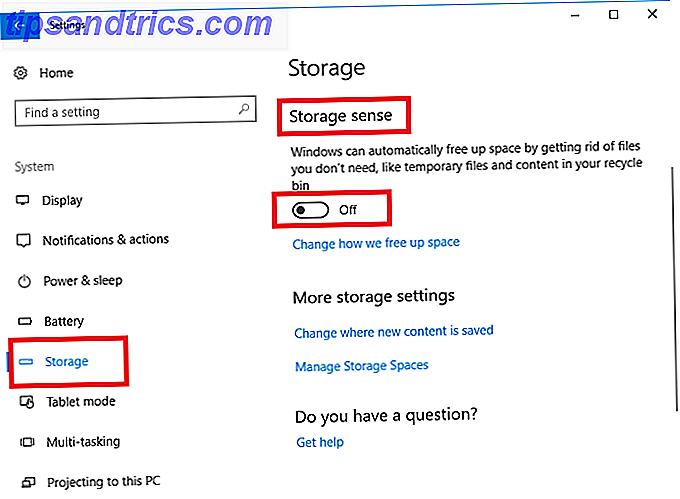
Μπορεί να χρειαστεί να κάνετε έναν πλήρη καθαρισμό των Windows περιστασιακά. Αλλά το Sense Storage Handle χειρίζεται το βραχυπρόθεσμο σκάφος για εσάς.
4. Backup ιστορικό αρχείων
Μιλώντας για τα αρχεία σας, τα υποστηρίζετε Ο τελευταίος Οδηγός δημιουργίας αντιγράφων ασφαλείας των Windows 10 Ο τελευταίος οδηγός δημιουργίας αντιγράφων ασφαλείας των Windows 10 Συνοψίσαμε όλες τις επιλογές δημιουργίας αντιγράφων ασφαλείας, επαναφοράς, αποκατάστασης και επιδιόρθωσης που μπορούμε να βρούμε στα Windows 10. Χρησιμοποιήστε τις απλές συμβουλές μας και ποτέ δεν απελπίζεστε για τα χαμένα δεδομένα και πάλι! Διαβάστε περισσότερα, σωστά; Η δημιουργία αντιγράφων ασφαλείας δεν είναι μια φοβερή ιδέα, καθώς σημαίνει ότι είστε απλώς μια αποτυχία υλικού, ιός ή φυσική καταστροφή μακριά από το να χάσετε τα πάντα.
Ευτυχώς, τα Windows 10 έχουν Ιστορικό αρχείων, ένα σταθερό εργαλείο για δημιουργία αντιγράφων ασφαλείας, ενσωματωμένο σωστά. Μεταβείτε στις Ρυθμίσεις> Ενημέρωση & Ασφάλεια> Δημιουργία αντιγράφων ασφαλείας και βεβαιωθείτε ότι έχετε ενεργοποιήσει την επιλογή Δημιουργία αντιγράφων ασφαλείας χρησιμοποιώντας το Ιστορικό αρχείων . Αυτό θα δημιουργήσει αντίγραφα ασφαλείας για τα πιο σημαντικά αρχεία σας Δημιουργία αντιγράφων ασφαλείας 101: Αρχεία και φάκελοι των Windows Θα πρέπει πάντα να δημιουργείτε αντίγραφα ασφαλείας των αντιγράφων ασφαλείας 101: Αρχεία και φάκελοι των Windows Θα πρέπει πάντα να δημιουργείτε αντίγραφα ασφαλείας Δημιουργείτε αντίγραφα ασφαλείας για τα σωστά πράγματα; Θα σας δείξουμε ποια αρχεία και φακέλους πρέπει πάντα να δημιουργήσετε αντίγραφα ασφαλείας και πού να τα βρείτε στα Windows. Διαβάστε περισσότερα σε μια άλλη μονάδα δίσκου, έτσι θα χρειαστείτε έναν εξωτερικό σκληρό δίσκο 7 Πράγματα που πρέπει να γνωρίζετε κατά την αγορά μιας μονάδας δεδομένων για αντιγράφων ασφαλείας 7 Πράγματα που πρέπει να γνωρίζετε κατά την αγορά μιας μονάδας δεδομένων για αντίγραφα ασφαλείας Σκέφτεστε να αγοράσετε μια μονάδα δίσκου δεδομένων για την αποθήκευση των αντιγράφων αρχείων; Εδώ είναι τι πρέπει να ξέρετε εάν θέλετε να λάβετε τεκμηριωμένη απόφαση. Διαβάστε περισσότερα ή δεύτερη εσωτερική μονάδα για να την χρησιμοποιήσετε. Μπορείτε να κάνετε κλικ στην επιλογή Περισσότερες επιλογές για να προσαρμόσετε τους φακέλους που δημιουργούνται αντίγραφα ασφαλείας, αν θέλετε.
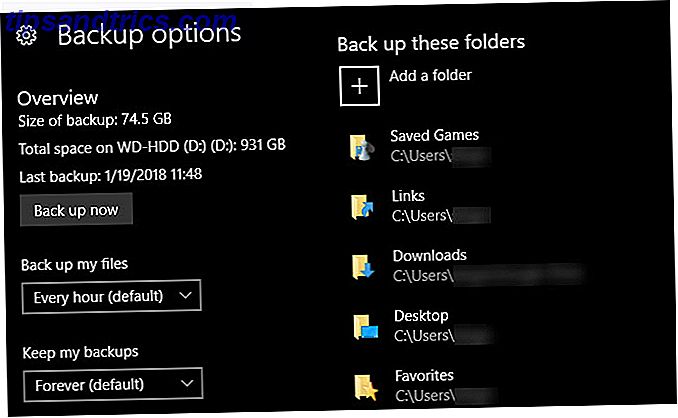
Είναι ακόμα μια καλή ιδέα να προσθέσετε ένα backup σε σύννεφο στο σχέδιό σας, έτσι ώστε να έχετε επίσης ένα offsite αντίγραφο των δεδομένων σας επίσης.
5. Έλεγχοι του Windows Update
Όλοι θέλουν να διαμαρτυρηθούν για το Windows Update Αυτό είναι γιατί μισούμε το Windows Update Αυτό είναι γιατί μισούμε το Windows Update Ο τρόπος με τον οποίο το Windows Update αναγκάζει επί του παρόντος τα Windows 10 αναβαθμίσεις και ενημερώσεις για εσάς είναι κακό. Ο Gavin εξετάζει τι κάνει όλους μας να μισούν το Windows Update και τι μπορείτε να κάνετε εναντίον του. Διαβάστε περισσότερα, ειδικά επειδή είναι περίφημο για σας αναγκάζοντας να κάνετε επανεκκίνηση στη μέση της εργασίας. Αλλά οι περισσότεροι άνθρωποι δεν έχουν πάρει μια στιγμή για να ρυθμίσετε τα στοιχεία ελέγχου που καθιστούν λιγότερο ενοχλητικό Πώς να αποτρέψετε τα Windows 10 επανεκκίνηση όταν το χρησιμοποιείτε ενεργά Πώς να αποτρέψετε τα Windows 10 επανεκκίνηση όταν το χρησιμοποιείτε ενεργά Έχουμε όλοι χτύπησε από την ξαφνική "επανεκκίνηση των Windows 10" και μπορεί να είναι μια ενόχληση στην καλύτερη περίπτωση, μια καταστροφή στο χειρότερο. Εδώ είναι πώς να αποφευχθεί να σας διακόψει ποτέ ξανά. Διαβάστε περισσότερα .
Επισκεφτείτε τις Ρυθμίσεις> Ενημέρωση και ασφάλεια> Windows Update και κάντε κλικ στην επιλογή Αλλαγή ενεργών ωρών . Εδώ μπορείτε να ορίσετε ένα εύρος χρόνου (έως και 18 ώρες) όταν τυπικά χρησιμοποιείτε τον υπολογιστή σας. Κατά τη διάρκεια αυτών των ωρών, τα Windows δεν θα επανεκκινηθούν αυτόματα για να εφαρμόσουν ενημερώσεις. Αλλά έχετε ακόμα περισσότερες επιλογές από αυτό για να ελέγξετε πότε πραγματοποιούνται οι ενημερώσεις.
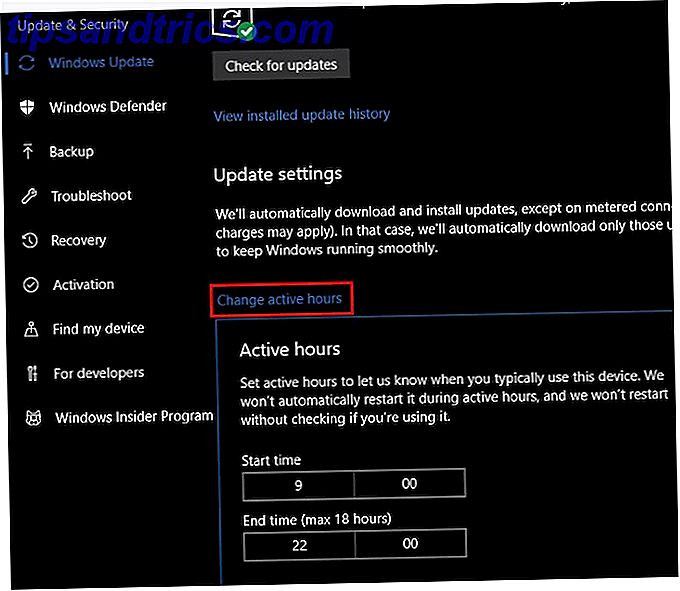
Κάντε κλικ στις επιλογές επανεκκίνησης και μπορείτε να επιλέξετε ένα συγκεκριμένο χρονικό διάστημα για να εγκαταστήσουν τα Windows εκκρεμή ενημερώσεις. Με αυτόν τον τρόπο, θα παραμείνετε στα Windows να σας γκρίνιαζετε, ενώ είστε ελεύθεροι να διαλέξετε μια στιγμή που γνωρίζετε ότι δεν θα εργάζεστε στον υπολογιστή σας. Μπορείτε επίσης να ενεργοποιήσετε την εμφάνιση περισσότερων ειδοποιήσεων και τα Windows θα σας δώσουν περισσότερες προειδοποιήσεις όταν πρόκειται να επανεκκινήσετε.
Εάν εργάζεστε σε κάτι κρίσιμο, μπορείτε επίσης να κάνετε κλικ στις επιλογές Σύνθετες επιλογές και να ενεργοποιήσετε τη λειτουργία Παύση ενημερώσεων . Αυτό θα μπλοκάρει όλες τις ενημερώσεις 7 τρόποι προσωρινής απενεργοποίησης του Windows Update στα Windows 10 7 Τρόποι προσωρινής απενεργοποίησης του Windows Update στα Windows 10 Το Windows Update διατηρεί το σύστημα patched και ασφαλές. Στα Windows 10 είστε στο έλεος του προγράμματος της Microsoft, εκτός αν γνωρίζετε τις κρυφές ρυθμίσεις και τσιμπήματα. Έτσι, κρατήστε το Windows Update υπό έλεγχο. Διαβάστε περισσότερα για έως 35 ημέρες. Θυμηθείτε ότι πρέπει να το απενεργοποιήσετε μόλις δεν το χρειάζεστε, ώστε να ενημερώνεστε με ενημερωμένες ενημερώσεις κώδικα ασφαλείας.
6. Σύνδεση του τηλεφώνου σας
Οι εφαρμογές τρίτου μέρους όπως το Pushbullet διευκολύνουν τη σύνδεση του τηλεφώνου και του υπολογιστή σας Pushbullet Βάζει το Android και το PC σας στο ίδιο Pushbullet για το μήκος κύματος Βάζει το Android και τον υπολογιστή σας στο ίδιο μήκος κύματος Μάθετε πώς μπορείτε να διατηρήσετε το Android σας τέλεια συγχρονισμένο με τον υπολογιστή σας - ώθηση των ειδοποιήσεων του τηλεφώνου σας στην επιφάνεια εργασίας, κοινή χρήση αρχείων και πολλά άλλα! Διαβάστε περισσότερα, αλλά γνωρίζατε ότι τα Windows 10 έχουν ενσωματωμένες ορισμένες από αυτές τις λειτουργίες τώρα; Στην ενημερωμένη έκδοση Fall Creators, μια νέα καταχώρηση τηλεφώνου στο μενού "Ρυθμίσεις" 9 Νέες δυνατότητες ρυθμίσεων στην ενημερωμένη έκδοση Windows 10 Creators Fall 9 Νέες λειτουργίες ρυθμίσεων στην ενημερωμένη έκδοση των Windows 10 Fall Creators Η εφαρμογή ρυθμίσεων φαίνεται να αλλάζει κάθε φορά που την χρησιμοποιείτε; Θα σας δείξουμε τις πιο σημαντικές δυνατότητες που μπορεί να χάσατε από την τελευταία ενημέρωση των Windows 10! Το στοιχείο "Περισσότερα" σάς επιτρέπει να αντιστοιχίσετε τη συσκευή σας Android ή iOS.
Προς το παρόν, αυτό σας επιτρέπει να στέλνετε συνδέσμους ιστότοπου από το τηλέφωνό σας απευθείας στον υπολογιστή σας. Σε μελλοντικές εκδόσεις των Windows, η Microsoft σίγουρα θα βασιστεί σε αυτό.
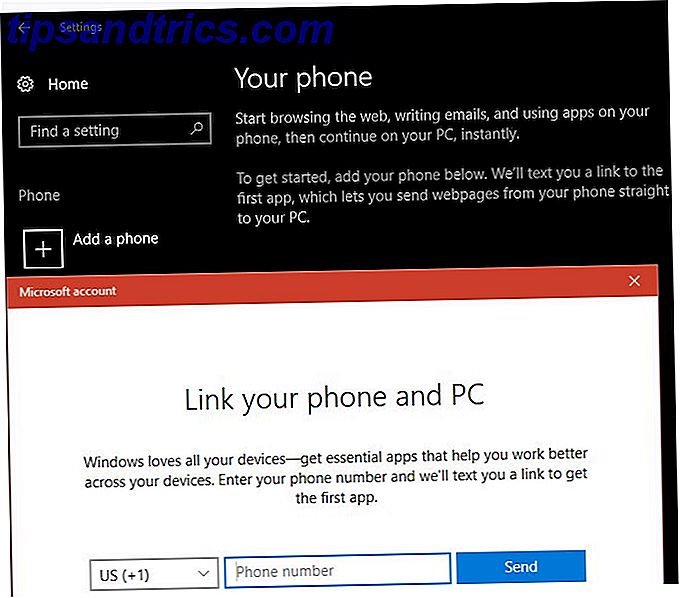
Εάν διαθέτετε συσκευή Android, μπορείτε επίσης να συγχρονίσετε τις ειδοποιήσεις του τηλεφώνου σας στον υπολογιστή σας με την Cortana.
7. Δυναμική κλειδώματος
Χρησιμοποιώντας το τηλέφωνό σας, τα Windows παρέχουν επίσης έναν εύχρηστο τρόπο για να κλειδώσετε αυτόματα τον υπολογιστή σας όταν βγείτε μακριά. Για να το ρυθμίσετε, θα πρέπει πρώτα να συνδέσετε το τηλέφωνό σας στα Windows μέσω Bluetooth. Εάν ο υπολογιστής σας δεν διαθέτει ενσωματωμένο Bluetooth, μπορείτε να αγοράσετε έναν προσαρμογέα για να το προσθέσετε για λίγα δολάρια.
Προσαρμογέας Bluetooth 4.0, καλώδιο Costech επιχρυσωμένο μικροδιακόπτη 33ft / 10m Συμβατό με τα Windows 10, 8, 1 / 8, 7, Vista, XP, 32/64 Bit για επιφάνεια εργασίας, φορητό υπολογιστή, υπολογιστές Bluetooth 4.0 προσαρμογέας USB, Costech Gold Plated Micro Dongle 33ft / 10m Συμβατό με τα Windows 10, 8, 1 / 8, 7, Vista, XP, 32/64 Bit για επιφάνεια εργασίας, φορητό υπολογιστή, υπολογιστές Αγοράστε τώρα στο Amazon
Αφού αντιστοιχίσετε το τηλέφωνό σας, κατευθυνθείτε στο Settings> Account> Options Sign-in . Κάντε κύλιση προς τα κάτω στην ενότητα Dynamic lock (Κλείδωμα δυναμικής ) και επιλέξτε το πλαίσιο ελέγχου Να επιτρέπονται τα Windows. . . κουτί. Αυτό είναι μόνο που πρέπει να κάνετε - τα Windows θα χρησιμοποιούν μόνο σχετικές συσκευές, όπως το τηλέφωνό σας, για τη λειτουργία αυτή.
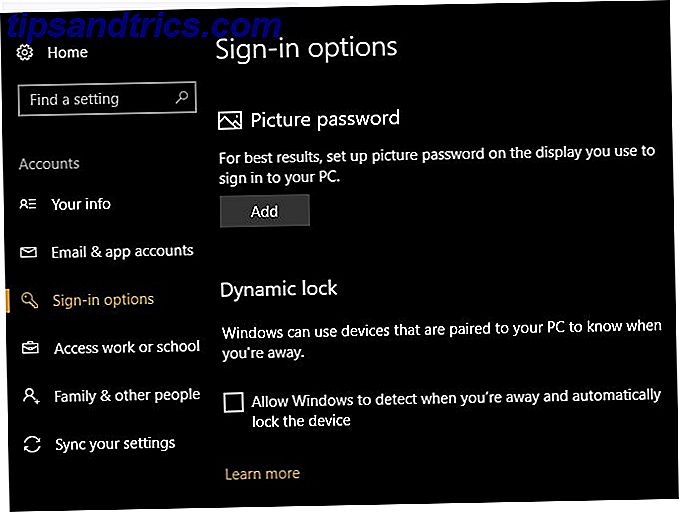
Σημειώστε ότι αυτή η μέθοδος δεν κλειδώνει τον υπολογιστή σας αμέσως, οπότε θα πρέπει να διατηρήσετε άλλους τρόπους για να κλειδώσετε τον υπολογιστή σας Οι 6 καλύτερες μέθοδοι για να κλειδώσετε τον υπολογιστή σας με Windows Οι 6 καλύτερες μέθοδοι για να κλειδώσετε τον υπολογιστή σας Windows Το κλείδωμα του υπολογιστή σας είναι απαραίτητο για την αποτροπή της μη επιτηρούμενης πρόσβασης . Ακολουθούν αρκετοί εξαιρετικοί τρόποι για να το κάνετε σε οποιαδήποτε έκδοση των Windows. Διαβάστε περισσότερα στο μυαλό.
8. Εναλλακτικές επιλογές σύνδεσης
Ας ελπίσουμε ότι χρησιμοποιείτε έναν κωδικό πρόσβασης για την προστασία του λογαριασμού σας. Αλλά όπως όλοι γνωρίζουμε, οι κωδικοί πρόσβασης μπορούν να ενοχληθούν. Εάν κλειδώνετε και ξεκλειδώνετε τον υπολογιστή σας δεκαπλάσιες φορές, πληκτρολογώντας έναν ασφαλή κωδικό πρόσβασης Πώς να δημιουργήσετε έναν ισχυρό κωδικό πρόσβασης που δεν θα ξεχάσετε Πώς να δημιουργήσετε έναν ισχυρό κωδικό πρόσβασης που δεν θα ξεχάσετε Ξέρετε πώς να δημιουργήσετε και να θυμάστε έναν καλό κωδικό πρόσβασης ; Ακολουθούν μερικές συμβουλές και κόλπα για να διατηρήσετε ισχυρούς, ξεχωριστούς κωδικούς πρόσβασης για όλους τους λογαριασμούς σας στο διαδίκτυο. Διαβάστε περισσότερα γίνεται επαναλαμβανόμενο. Αυτός είναι ο λόγος για τον οποίο πρέπει να εξετάσετε μια εναλλακτική μέθοδο σύνδεσης. Τα Windows 10 σάς επιτρέπουν να χρησιμοποιείτε κωδικό PIN, κωδικό πρόσβασης εικόνας και ακόμη και τα δακτυλικά αποτυπώματά σας. Πώς να προστατεύσετε με κωδικό πρόσβασης Windows 10 Πώς να προστατεύσετε με κωδικό πρόσβασης Windows 10 Ο υπολογιστής σας είναι ένα goldmine προσωπικών και ιδιωτικών πληροφοριών. Ευτυχώς, τα Windows 10 διαθέτουν μια σειρά μεθόδων κλειδώματος για την προστασία των δεδομένων σας. Ας ρίξουμε μια ματιά στο πώς μπορείτε να προστατεύσετε τα Windows με κωδικό πρόσβασης ... Διαβάστε περισσότερα σχετικά με τις υποστηριζόμενες συσκευές.
Μεταβείτε στις Ρυθμίσεις> Λογαριασμοί> Επιλογές σύνδεσης για να ελέγξετε τις διαθέσιμες επιλογές και να τις ορίσετε.
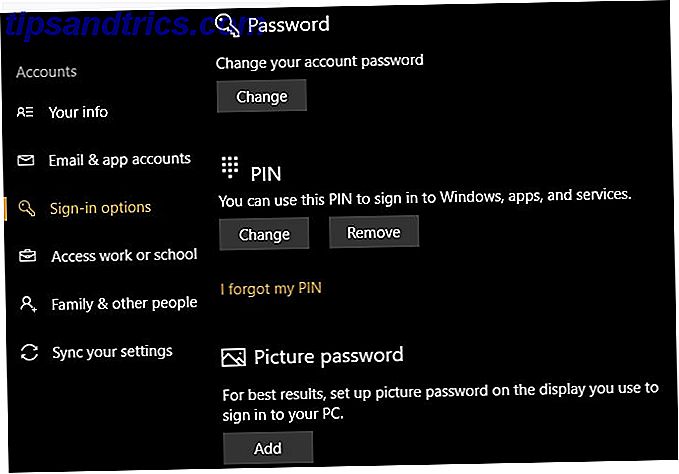
Αυτά σας δίνουν έναν άλλο τρόπο να συνδεθείτε διατηρώντας ταυτόχρονα (και συνεπώς σκοτεινιάζοντας) τον κωδικό πρόσβασής σας. Αυτό είναι ιδιαίτερα σημαντικό αν χρησιμοποιείτε έναν λογαριασμό της Microsoft για να συνδεθείτε στα Windows επειδή αυτός ο κωδικός πρόσβασης προστατεύει επίσης το ηλεκτρονικό σας ταχυδρομείο του Outlook. Συνιστούμε ένα PIN για τον καλύτερο συνδυασμό ευκολίας και ασφάλειας.
9. Εργαλεία τυχερών παιχνιδιών
Πολλές λειτουργίες των Windows 10 το καθιστούν ιδανικό για gamers Windows 10 είναι για τους παίκτες: 6 Χαρακτηριστικά που θα αγαπήσετε τα Windows 10 είναι για τους παίκτες: 6 χαρακτηριστικά που θα αγαπήσετε Θα θελήσετε να χρησιμοποιήσετε τα Windows 10 για τυχερά παιχνίδια! Είτε πρόκειται για streaming των παιχνιδιών Xbox One στον υπολογιστή σας, χρησιμοποιώντας την εφαρμογή Xbox, είτε απολαμβάνοντας παιχνίδια υψηλής απόδοσης με το DirectX 12, τα Windows 10 ενισχύουν ... Διαβάστε περισσότερα.
Η ενσωμάτωση του Xbox διευκολύνει τη διαχείριση του λογαριασμού σας στο Xbox Live αν έχετε ένα και τα Windows περιλαμβάνουν πολλά νέα εργαλεία στην κατηγορία Παιχνίδια της εφαρμογής " Ρυθμίσεις ".

Αυτά σας επιτρέπουν να καταγράφετε κλιπ παιχνιδιού, να ελέγχετε τις ρυθμίσεις εκπομπής και να χρησιμοποιείτε τη νέα λειτουργία παιχνιδιού. Έχουμε δοκιμάσει τη λειτουργία παιχνιδιού αν είστε περίεργοι για την απόδοσή του. Συνολικά, τα τυχερά παιχνίδια είναι πολύ πιο ομαλά από μια εμπειρία στα Windows 10 από ποτέ, έτσι θα πρέπει να επωφεληθείτε από αυτά τα εργαλεία.
10. Cortana
Το Cortana είναι ένα άλλο χαρακτηριστικό των Windows 10 που η Microsoft συνεχίζει να πιέζει και να προσθέτει χαρακτηριστικά. Αλλά έχετε εκμεταλλευτεί πλήρως αυτό που μπορεί να κάνει;
Μπορείτε να αναζητήσετε πληροφορίες, να αλλάξετε τις ρυθμίσεις PC, να ορίσετε υπενθυμίσεις και να κάνετε πολλά περισσότερα με την Cortana - όλα χωρίς να αγγίζετε το ποντίκι ή το πληκτρολόγιο. Η Cortana μπορεί να οργανώσει τη ζωή σας και μπορείτε ακόμη και να ενσωματώσετε την Cortana με άλλες εφαρμογές.
Είναι εύκολο να ξεφύγεις από τη Cortana σαν ένα τέχνασμα. Αλλά αν ποτέ δεν δοκιμάσατε πραγματικά τι μπορεί να κάνει, θα πρέπει να ενεργοποιήσετε ξανά τη Cortana και να την χρησιμοποιήσετε για λίγες μέρες. Μπορεί να εκπλαγείτε πόσο αποτελεσματικότερα σας βοηθά να εργαστείτε.
Ποιες λειτουργίες των Windows 10 θα ανακαλύψετε ξανά;
Έχουμε μοιραστεί δέκα λειτουργίες των Windows 10 που δεν έχουν αρκετή χρήση. Είτε δεν ήξερατε, σκόπιμα αγνοήσατε, ή απλά ξέχασες γι 'αυτούς, τώρα είναι η ώρα να δείτε κάποια από αυτά ξανά. Ποιος ξέρει - ίσως θα βρείτε ένα χαρακτηριστικό που κάνει ακριβώς αυτό που χρειάζεστε!
Εάν αυτά δεν είναι αρκετά, δείτε μερικά χαμένα χαρακτηριστικά των Windows που μπορείτε να επαναφέρετε 7 Λείπει Χαρακτηριστικά των Windows που μπορείτε να αποκαταστήσετε 7 Απώλεια Χαρακτηριστικά των Windows που μπορείτε να επαναφέρετε Ορισμένες από τις λειτουργίες που προτιμούν οι ανεμιστήρες στα Windows είναι πλέον ξεπερασμένες και δεν αποτελούν πλέον μέρος των Windows. Εάν μια λειτουργία που αγαπάτε μόλις εξαφανίστηκε, μπορείτε να την επαναφέρετε ή να την αντικαταστήσετε. Διαβάστε περισσότερα .
Είστε οπαδός κάποιας από αυτές τις λειτουργίες; Ποια άλλα γνωστά χαρακτηριστικά γνωρίζετε ότι υποτιμούνται; Μοιραστείτε τις επιλογές σας μαζί μας στα σχόλια!